电脑上怎么测试麦克风有没有声音 Win10麦克风声音测试步骤
发布时间:2023-12-18 08:34:28 浏览数:
在使用电脑进行语音通话或录音时,麦克风的正常工作是至关重要的,有时我们可能会遇到麦克风没有声音的问题,这可能会影响我们的工作和日常生活。对于Windows 10用户来说,测试麦克风是否正常工作是很重要的,因为只有我们确保麦克风能够捕捉到声音,我们才能顺利进行语音通话或录音。下面将介绍一些Win10麦克风声音测试的步骤,以帮助我们快速解决麦克风无声的问题。
方法如下:
1.运行-设置,找到隐私;
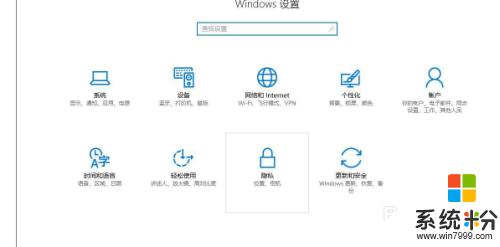
2.然后选择“麦克风”,打开即可;
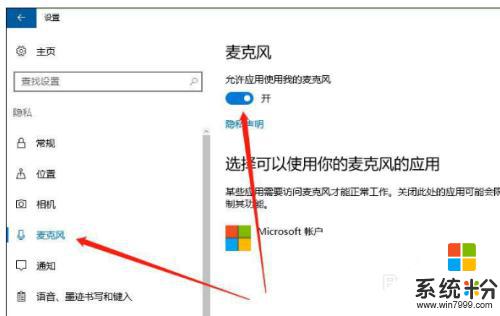
3.在桌面右下角找到声音图标,右键一下,点击“声音”。如果桌面上没有声音图标,可以打开控制面板,找到“声音”;
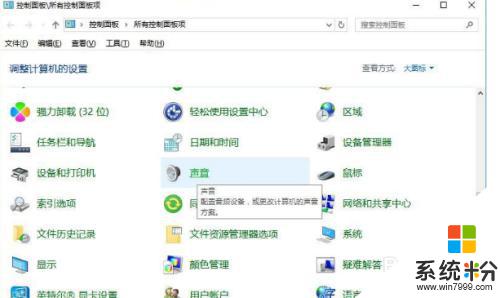
4.然后在录制中,对着麦克风说话。如果音量条在跳动就说明麦克风正常。
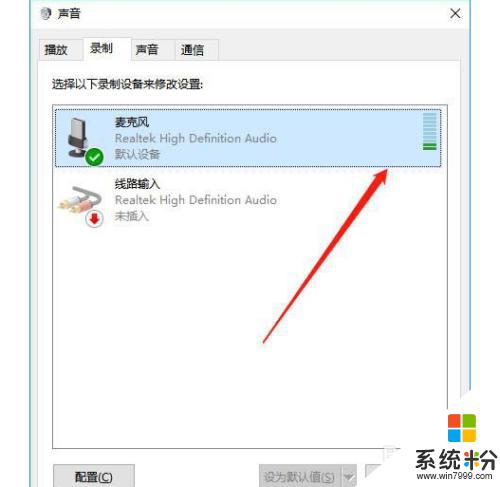
5.然后点击确定退出。
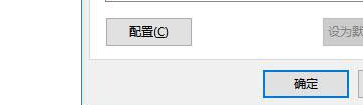
以上就是电脑上如何测试麦克风是否工作的全部内容,如果你遇到这种问题,不妨根据以上方法来解决,希望对大家有所帮助。